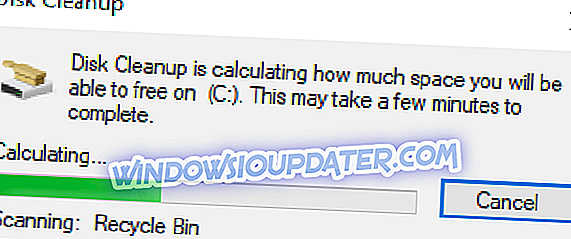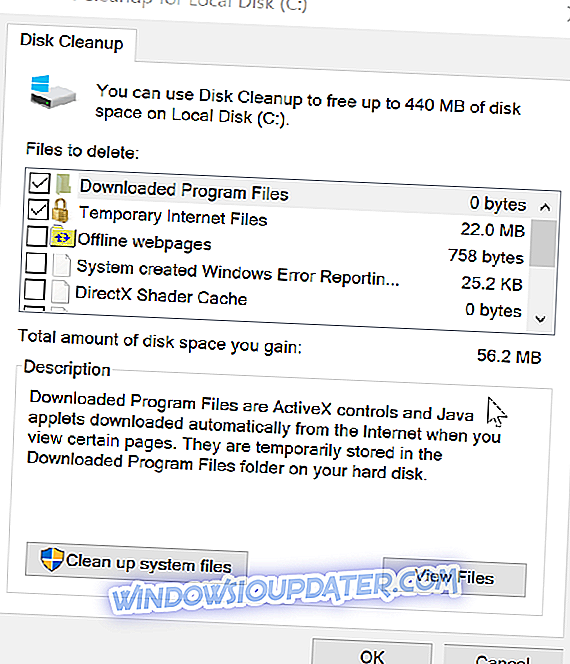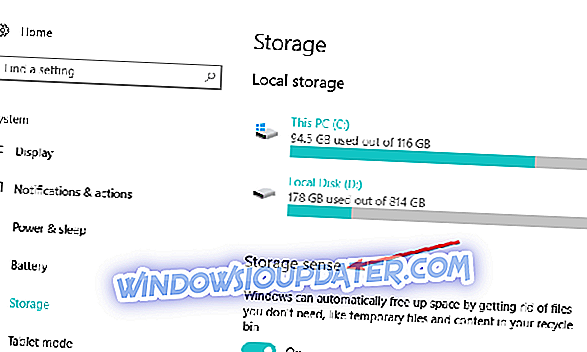7 kaedah cepat untuk membebaskan ruang cakera keras
- Lakukan Pembersihan Cakera
- Nyahpasang Aplikasi Tidak Perlu
- Jalankan Analisis Disk Dan Defragment
- Bersihkan Fail Sementara Perisian Pihak Ketiga
- Cari Fail Duplicate
- Lumpuhkan Hibernasi Dan Pemulihan Sistem
- Gunakan Sense Storage
Ruang simpanan sedikit tambahan selalu berguna, tetapi kita sering berjuang untuk memastikan ia tetap pada tahap optimum, kerana ia entah bagaimana selalu penuh. Dalam artikel ini, kami akan menunjukkan kepada anda beberapa petua tentang cara menyimpan dan membersihkan beberapa ruang cakera pada komputer Windows 10 anda.

Bagaimanakah saya membebaskan ruang pada pemacu keras Windows 10?
Kaedah 1: Lakukan Pembersihan Cakera
Kadang-kadang melakukan pengurusan kecil cakera keras anda cukup untuk mengambil beberapa ruang penyimpanan megabyte tambahan. Apa yang anda perlu lakukan ialah membersihkan cakera anda dari fail yang tidak diperlukan, dengan alat terbina dalam Windows yang dikenali sebagai Pembersihan Cakera.
Untuk mengaksesnya dan bersihkan cakera anda dengannya, lakukan perkara berikut:
- Pergi ke Komputer ini, klik kanan pada pemacu yang anda ingin bersihkan dan pilih Properties
- Klik pada Pembersihan Cakera di bawah tetingkap Properties, dan tunggu untuk mengira berapa banyak ruang yang anda dapat membebaskan
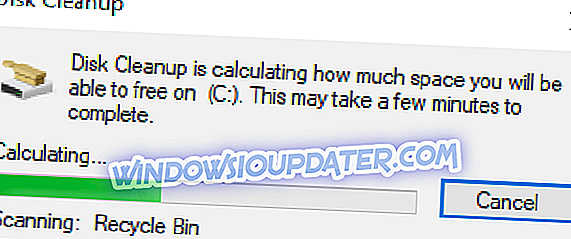
- Pilih jenis fail yang anda mahu padam dan klik OK (anda boleh memadam fail sementara, fail log, fail dalam tong kitar semula anda, dan lain-lain)
- Sekarang bahawa anda telah membersihkan 'sampah' asas dan membebaskan ruang, anda boleh mendapatkan lebih banyak ruang kosong dengan membersihkan beberapa fail sistem yang tidak perlu. Untuk melakukannya klik pada Clean Up System Files dan tunggu sehingga bersih menghitung semuanya
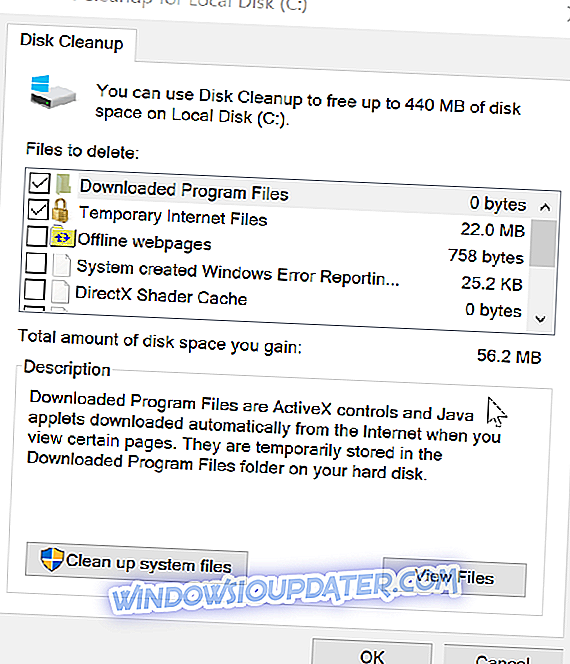
- Selepas anda memadam fail sistem yang tidak diperlukan, pergi ke Pilihan Lagi dan padamkan sistem memulihkan data di bawah Sistem Pemulihan, Salinan Salinan (Perintah ini memadamkan semua titik pemulihan sistem sebelumnya, kecuali yang paling terkini)
Kaedah 2: Nyahpasang Aplikasi Tidak Perlu
Kita semua mungkin mempunyai beberapa program dalam komputer kita yang tidak kita gunakan. Program-program ini boleh mengambil jumlah ruang cakera yang serius, dan menyahpasangnya pasti akan memberi anda ruang penyimpanan tambahan.
Untuk menghilangkan program yang tidak digunakan, pergi ke Program dan Ciri dalam Panel Kawalan dan lihat apa program atau aplikasi yang anda tidak gunakan kerap, atau sama sekali. Nyahpasang perisian yang tidak diperlukan dan semak ruang kosong anda sekali lagi.

Terdapat lajur dalam Program dan Ciri yang menunjukkan kepada anda berapa banyak ruang yang digunakan oleh setiap program, jadi anda boleh dengan mudah mengira berapa banyak ruang yang akan anda dapatkan sebaik sahaja anda menyahpasang program ini. Jika anda tidak melihat lajur ini, klik butang pilihan di penjuru kanan sebelah atas dan pilih Paparan terperinci.
Kaedah 3: Run Disk Analysis Dan Defragment
Untuk mengetahui apa sebenarnya menggunakan ruang pada cakera keras anda, anda boleh menganalisis cakera keras anda dengan beberapa program analisis cakera keras.
Penganalisis cakera keras mengimbas cakera keras anda dan memaparkan setiap maklumat mengenainya, antara lain, apa yang menggunakan ruang cakera keras anda. Kami mengesyorkan anda menggunakan WinDirStart sebagai penganalisis cakera anda, tetapi anda juga boleh mencari alat lain dalam talian.
Selepas anda mengimbas sistem anda dengan penganalisis cakera, ia akan menunjukkan kepada anda dengan tepat mana folder atau fail menggunakan ruang yang paling. Padam fail atau folder yang tidak diperlukan dan ruang cakera bebas anda akan meningkat (tetapi berhati-hati, jangan memadam sistem penting atau fail peribadi).
Setelah melaksanakan tugas ini, disarankan untuk membatalkan pemacu keras anda, dan anda dapat memeriksa daftar alat defrag yang terbaik untuk Windows, jika anda tidak membuat pilihan perangkat lunak defragment anda.
Kaedah 4: Bersihkan Fail Sementara Perisian Pihak Ketiga
Alat Pembersihan Cakera yang disebutkan di atas sangat berguna, tetapi ia tidak memadamkan fail sementara dari perisian pihak ketiga, seperti cache penyemak imbas web. Oleh itu, anda perlu menggunakan perisian pihak ketiga untuk itu.
Kami mengesyorkan anda dua produk yang sangat berkuasa untuk tugas ini, CCleaner dan Advanced System Care. Muat turun salah satunya, jalankan analisis itu, dan ia akan mengalih keluar semua fail sementara yang tidak perlu dari perisian pihak ketiga.
Kaedah 5: Cari Fail Duplikat
Fail duplikat juga boleh menggunakan ruang cakera keras anda. Nasib baik, terdapat beberapa program yang dapat mencari dan memadam semua fail pendua, dan membebaskan beberapa ruang simpanan untuk anda.
Anda boleh menggunakan Pencari Fail Duplicate untuk mengimbas cakera keras anda untuk fail pendua, dan padamnya. Selain itu, jika anda berfikir bahawa anda mempunyai beberapa imej yang disalin, anda boleh mencarinya dengan VisiPics.
Kaedah 6: Lumpuhkan Hibernasi Dan Pemulihan Sistem
Trik ini pasti akan menjimatkan ruang anda, tetapi mereka akan mematikan beberapa ciri Windows yang penting. Oleh itu, kami tidak mencadangkan untuk melaksanakan operasi ini.
Anda harus menggunakannya hanya jika anda memerlukan lebih banyak ruang, tetapi menggunakannya sendiri, kerana ia mungkin berisiko:
- Lumpuhkan Hibernasi - Apabila komputer anda memasuki hibernasi, ia akan menjimatkan kandungan memori RAM pada cakera keras anda. Ini membolehkan komputer anda menyimpan keadaan sistem tanpa menggunakan kuasa, jadi ia boleh membawa anda betul-betul di mana anda tinggal apabila anda boot komputer anda pada masa akan datang. Windows menyimpan kandungan memori RAM dalam fail C: hiberfil.sys, dan apabila anda mematikan sepenuhnya hibernasi, fail ini akan dihapuskan.
- Lumpuhkan Pemulihan Sistem -Anda juga boleh melumpuhkan Sistem Pemulihan sepenuhnya untuk menjimatkan lebih banyak ruang cakera. Tetapi ia akan memadam semua titik pemulihan dan data sandaran anda, dan jika ada masalah dengan komputer anda, anda tidak akan dapat menggunakan System Restore untuk membawanya semula kepada normal.
Jika anda masih mempunyai masalah dengan cakera keras anda atau anda hanya mahu mengelakkannya untuk masa depan, kami mengesyorkan anda memuat turun alat ini untuk menyelesaikan pelbagai masalah, seperti kegagalan perkakasan, kehilangan fail dan perisian hasad. Ia juga akan mengoptimumkan PC anda untuk prestasi maksimum.
Kaedah 7: Gunakan Sense Penyimpanan
Pembaruan Pencipta Windows 10 datang dengan ciri yang dipanggil Storage Sense, yang secara automatik menghapuskan fail sementara. Ia mengawasi fail lama dan tidak digunakan dan membuangnya secara teratur. Sebagai contoh, ia akan memadamkan fail yang telah di dalam tong kitar semula selama lebih daripada 30 hari.
Di sini bagaimana anda boleh mendayakan rasa Penyimpanan pada Windows 10.
- Mula> Tetapan> Sistem> Storan
- Hidupkan Simpanan
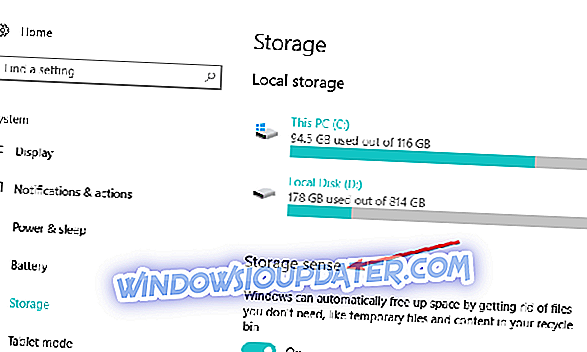
- Klik pada Tukar bagaimana kami membebaskan ruang secara automatik pilihan
- Pilih atau nyahpilih kotak semak untuk pilihan di bawah Fail Sementara, kandungan awan tempatan yang tersedia, dan ruang Percuma sekarang.
Ini terutamanya yang anda perlu tahu tentang menyimpan dan membebaskan ruang cakera keras anda, tetapi jika anda mempunyai beberapa petua lain bagaimana menambah ruang cakera keras, sila berkongsi dengan kami dalam ulasan.
Nota Editor: Siaran ini pada asalnya diterbitkan pada bulan April 2015 dan telah sejak dikemas kini untuk kesegaran, dan ketepatannya.